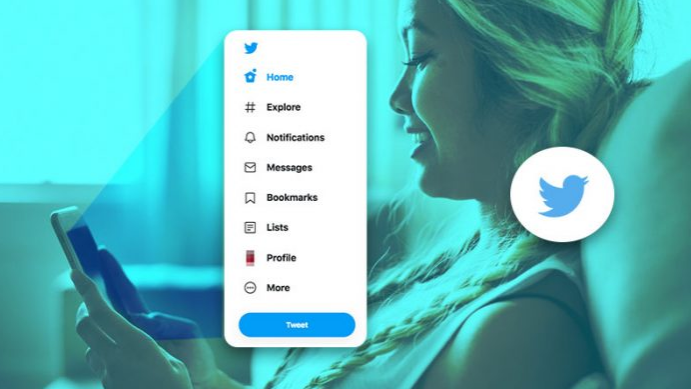Jak nainstalovat TWRP Recovery pomocí Odina
Odin je počítačový software využívaný ve všech komunitách správy Samsung k osvěžení / blikání firmwaru na zařízení Samsung. Tento software se nikdy neměl otevírat světu, ale kvůli rozvíjejícímu se vesmíru zařízení Samsung Galaxy je Odin nyní využíván běžnými klienty pro širokou škálu věcí, jako je blikání zásob Samsung ROM ROM, vlastní jádra a vlastní rekuperace, jako je TWRP Recovery .
Z neznáma je obnovení TWRP vlastní obnovou vytvořenou a udržovanou krokem lidmi na TeamWin. Pomocí TWRP můžete kromě zálohování celého zařízení (nandroid) instalovat / flashovat obsah jako SuperSU, Custom ROM / MOD a další srovnatelné věci.

Obnova TWRP je přístupná v oficiální i neformální formě, protože se jedná o open source podnik a kdokoli se znalostmi může shromáždit obnovu pro jakékoli zařízení Android.
Obnovu TWRP pro své zařízení si můžete stáhnout z autentického úložiště TeamWin pro obnovení. A navíc, pokud náhodou své zařízení tam nezaznamenáte, najděte jej jednou na našem webu. Šíříme oficiální i neformální práce TWRP z různých skupinových diskusí lidí s Androidem, například XDA po celou dobu. Na našem webu tedy můžete najít neformální práci TWRP pro vaše zařízení.
Viz také: Jak rootovat Galaxy S6 na Androidu 5.1.1 - všechny varianty
je Google splňuje hipaa kompatibilní
Ke stažení:
Jak Flash TWRP zotavení přes Odin
Krok 1: Rozbalte dokument Odin 3.12.3 .compress a spusťte / otevřete záznam Odin3 v3.12.3.exe z extrahovaných záznamů ve vašem PC.
Krok 2: Ujistěte se, že jste si stáhli flashový obnovovací TWRP záznam .tar kompatibilní s vaším zařízením.
Povolit odemknutí OEM:
avast maxing out disk
- Přejděte do Nastavení O telefonu a několikrát klepněte na Sestavit číslo, abyste posílili možnosti vývojáře.
- Vraťte se na stránku Nastavení, podívejte se dolů a od tohoto bodu vyberte Možnosti vývojáře.
- V části Možnosti vývojáře vyhledejte zaškrtávací políčko Povolit otevření OEM a přepněte jej a zmocněte se.
Krok 3: Spusťte zařízení do režimu stahování:
Krok 4: Vypněte zařízení.
Krok 5: stiskněte a podržte Domů + Napájení + Snížení hlasitosti tlačítka na chvíli, dokud se nezobrazí obrazovka s upozorněním.
Krok 6: Stisknutím klávesy Zvýšení hlasitosti na obrazovce s oznámením to potvrďte a spusťte režim stahování.
Krok 7: Když je vaše zařízení v režimu stahování, přiřaďte jej k počítači pomocí odkazu USB. Okno Odin na PC by mělo rozlišovat zařízení a zobrazit další !! zpráva.
nejlepší textové hry pro Android
Krok 8: Nyní klikněte na kartu AP v okně Odin a vyberte dokument TWRP recovery .tar, který jste si stáhli pro své zařízení.
Poznámka: NEHRAJTE si s některými dalšími možnostmi na obrazovce. Musíte pouze propojit zařízení a vybrat záznam TWRP pro obnovení .tar na kartě AP.
Krok 9: Klepnutím na tlačítko Start na Odinovi sedněte a pevně jej dokončete. Až bude efektivně dokončeno, uvidíte na obrazovce Odina předanou zprávu.
Jakmile Odin přestane blikat, vaše zařízení se automaticky restartuje. Poté byste mohli zařízení odpojit.
Jak spustit obnovení TWRP na zařízení Samsung Galaxy
- Vypněte zařízení.
- stiskněte a podržte Domů + Napájení + Zvýšení hlasitosti tlačítka a na chvíli uvidíte logo svého zařízení, vybijte celkem tři tlačítka. Vaše zařízení se spustí při obnově TWRP.